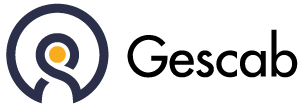Pour accéder à cette page rendez vous dans l’Administration > Liste des contrats types.
Cette liste regroupe l’ensemble des contrats types du réseau. Ainsi, il est possible d’administrer les paramétrage des lettres de mission à partir de cette page.
Création de contrats types
Afin de créer un nouveau contrat type, il suffit de cliquez sur le bouton « Créer ». A la suite de la création, vous retrouverez l’ensemble des informations nécessaire au paramétrage de votre contrat type dans la partie nommée « Paramétrage d’un contrat type » ci-dessous.
Dépréciation d’un contrat type
Cliquez sur le bouton suivant pour déprécier un contrat type :
On ne parle pas de suppression d’un contrat type car vous avez la possibilité de le restaurer en cliquant sur le bouton « Afficher les supprimés » en haut à droite de la page. Les contrats types dépréciés apparaitront en rouge et il vous suffira de cliquer sur le bouton suivant pour les restaurer : .
Paramétrage d’un contrat types #
Le paramétrage peut être effectué lors de la création de votre contrat type ou à tout moment suite à la création. Ainsi, pour accéder à l’administration d’un contrat type à tout moment, il suffit de cliquer sur le bouton suivant : « « . Ensuite, vous serez redirigez vers la fiche du contrat type souhaité. Chaque contrat type est composé de quatre onglets affichés en haut à gauche de la page.
Onglet « Paramétrage » #
Fiche #
| Libellé | Obligatoire. Correspond au libellé de votre contrat type. |
| Services | Obligatoire. Le contrat type s’appliquera pour un type de dossier (Comptable, social, juridique, etc…). Dans ce champs il faut donc définir le service. |
| Lettre de mission | Facultatif. Dans ce menu déroulant il faut sélectionner le modèle de lettre de mission souhaité. Cliquez ici pour en savoir davantage sur la création des modèles. |
| Périodicité | Obligatoire. |
| Maximum de missions ouvertes simultanées | Dans un dossier, il est possible d’instaurer une limite du nombre de mission créée. Dans ce champs vous avez la possibilité de définir ce nombre. Si vous ne souhaitez pas appliquer de limite alors il suffit de laisser le champs vide. |
| Délai maximum de saisie sans LM signée | Délai en mois à partir duquel une mission passe inactive si : – L’état de la mission est « Non signé » et la date « Début période » de la mission est supérieure à ce délai. OU – L’état de la mission est « Signé », mais il n’y a pas de fichier PDF attaché à la mission et la date « Début période » de la mission est supérieure à ce délai. |
| Type VISA | Le VISA correspond à un temps et un coût passé par l’expert comptable pour viser les comptes (temps et coût du VISA à administrer dans Administration > Administration du réseau »). Ainsi, lors du paramétrage de votre contrat type avez la possibilité d’appliquer : – Un demi VISA : la moitié du coût et du temps d’un VISA paramétré dans l’administration s’imputera dans les encours du dossier. – Simple : L’entièreté du coût et du temps d’un VISA paramétré dans l’administration s’imputera dans les encours du dossier. – Demi si impôt sur le revenu : la moitié du coût et du temps d’un VISA paramétré dans l’administration du réseau s’imputera dans les encours du dossier s’il s’agit d’un contrat type qui sera utilisé lors de déclaration de revenue. |
Types d’honoraires #
Les honoraire peuvent être placés dans deux catégories différentes. Vous retrouverez ci dessous un tableau présentant les intérêts de ces deux catégories :
| Disponibles | Corresponds aux types d’honoraires disponibles pouvant être basculés dans la catégorie « Utilisés ». Dans cette catégorie, les honoraires ne s’affichent pas dans les missions du contrat type consulté. |
| Utilisés | Corresponds aux types d’honoraires qui s’affiche dans les missions du contrat type consulté. |
Les différents honoraires sont les suivants :
| Déclaration de revenus fonciers |
| Remise commerciale |
| Frais de dossier |
| Récurrent |
| Juridique annuel |
| Exceptionnel |
Options #
C’est options sont activable en cliquant sur le bouton : ou désactivable en cliquant sur le bouton :
| Bloquer les VISA sur les missions non signées | Lorsque ce switch est activé, il sera impossible de passer des VISA sur les missions des dossiers qui ne sont pas signés. |
| Remplissage obligatoire des honoraires récurrents de la mission | Lorsque ce switch est activé, il sera obligatoire de saisir les honoraires récurrents de la mission pour permettre d’éditer votre lettre de mission et par conséquent de lancer la signature électronique. |
Lettre de mission #
Tâches #
Cet onglet regroupe les tâches pouvant être attribuée à un contrat type. La page des tâches d’un contrat type comporte plusieurs colonnes :
| Actions | Grâce au bouton « » il est possible de supprimer la tâche. |
| Libellé | Dénomination de la tâche. |
| Exécutant | Permet de déterminer la partie qui à la responsabilité de la tâche. Il existe 4 possibilités : – Cabinet : tâche à réaliser par le cabinet ; – Client : tâche à réaliser par le client ; – Non applicable : La tâche reste inscrite dans le contrat type mais avec une mention « Non applicable » ; – Masqué : La tâche n’est pas inscrite dans le contrat type, elle sera masquée. |
| Modifiable | L’utilisateur peut modifier l’exécutant dès lors que la mission n’est pas signée. |
| Forcer | Cocher si vous souhaité qu’à la reconduction d’une mission, l’éventuelle modification de l’exécutant soit conservé. |
| Ordre | Permet de modifier l’ordre d’affichage des tâches dans la mission, ainsi que dans le document éditable « Lettre de mission ». |
Ajout d’une tâche #
Pour ajouter une tâche il suffit de cliquer sur le bouton « Créer Tâche ». Une fenêtre apparait. Sur cette fenêtre il faut sélectionner un groupe de tâches puis cocher les tâches que l’on souhaite ajouter dans ce groupe.
Il vous suffit de cliquer sur « Enregistrer » afin de valider votre sélection.
Groupes de tâches #
Groupes #
Une lettre de mission est composé d’un ensemble de tâche elle-même regroupées par groupes. Sur cette page se trouve l’ensembles des groupes de tâches existant.
Création d’un groupe de tâches #
Pour créer un nouveau groupe de tâche il suffit de cliquer sur le bouton « Créer un groupe de tâches ». Une fenêtre s’affiche et deux champs sont à compléter ou activer :
| Libellé | Champs obligatoire. Dénomination du groupe de tâche. |
| Exporter LM vierge |
Prestations #
L’onglet « Prestations » regroupe un ensemble de prestation pour une missions donnée. permet de paramétrer les prestations qui pourront être facturées sur le contrat type.
Ajouter une prestation déjà créée #
Cliquez sur « Ajouter Prestation » puis sélectionner en cochant les prestations souhaitées.
Paramétrage des prestations #
Sur chaque prestations il est nécessaire d’indiquer les comptes comptables qui seront utilisés pour comptabiliser les factures dans le logiciel Bleez. Les comptes comptables sont récupérés depuis Bleez sur l’ensemble des cabinets de votre réseau.
Afin de paramétrer les prestations qui pourront être facturées sur le contrat type, il suffit de cliquer sur le bouton « « . Une page s’ouvre et deux choix s’offre a vous :
- Soit vous complétez l’encadré nommée « Informations » afin d’ajouter les comptes comptables de la prestation :
| Libellé | Champs obligatoire pouvant être modifié. |
| Saisie rapide | En activant l’option « Saisie rapide », la prestation sera automatiquement incluse lors de la facturation, sans nécessité de l’ajouter manuellement. |
| Compte comptable | Connecté avec Bleez |
| Compte TVA collectée | Connecté avec Bleez |
| Compte achat | Connecté avec Bleez |
| TVA | Dans cette liste déroulante vous pouvez sélectionner votre taux de TVA. Exception : Lorsque le taux de TVA sélectionné est à 0% un champs nommée « Article CGI » apparait. Il s’agit d’un champs obligatoire permettant d’identifier l’article justifiant le taux de TVA à 0%. |
- Soit vous modifiez les comptes déjà paramétrés en cliquant sur le bouton « » situé dans l’encadré nommé « Comptes comptables »
Création prestation #
Pour créer une nouvelle prestation, il est nécessaire d’aller dans Administration > Liste des prestations (Cliquez ici pour connaitre la procédure de création)
Eligibilités #
Cette permet de définir des critères d’éligibilités pour un contrat type. Ces critères permettent d’éliminer l’utilisation de certains contrats types sous certains conditions explicité ci-dessous :
| Type | Le type d’éligibilité peut se baser sur plusieurs éléments concernant un client, un dossier et un cabinet – Forme juridique – Régime d’imposition – Naf – Type client – Type LMNP – Cabinet |
| Contrainte | La contrainte peut exister de deux manières possibles : – Doit être – Ne doit pas être |
| Valeur | La valeur qui doit être ou ne pas être par rapport au types qui a été sélectionné. |
| Exemple | – Type : Forme juridique – Contrainte : Doit être – Valeur : SAS Résultat : la forme juridique doit être une SAS pour utiliser ce contrat type. |
Création Eligibilité #
Dans l’onglet « Eligibilité » -> Cliquez sur le bouton « Créer Eligibilité ». Une fenêtre apparait sur laquelle il faut sélectionner le type, la contrainte et la valeur.